Veilig bestanden delen en samenwerken met Microsoft Teams instellen
Het eenvoudig kunnen delen van bestanden en documenten met de juiste personen en tegelijkertijd het voorkomen van oversharing is essentieel voor het succes van een organisatie. Dit omvat het veilig delen van vertrouwelijke of andere gevoelige gegevens met alleen degenen die er toegang toe moeten hebben. Afhankelijk van het project kan dit het delen van gevoelige gegevens met personen buiten uw organisatie omvatten.
Deze richtlijnen bevatten onderdelen die u helpen bij het volgende:
- Teams implementeren met het juiste beveiligingsniveau voor elk project
- Extern delen configureren met de juiste beveiligingsinstellingen voor elk project
Als er geen veelzijdige en gebruiksvriendelijke hulpprogramma's voor bestandssamenwerking beschikbaar zijn, werken gebruikers vaak samen door documenten per e-mail te verzenden. Dit is een saaie en foutgevoelige samenwerkingsmethode en kan het risico op ongepast delen van informatie vergroten. Als mensen het delen van bestanden te moeilijk vinden, kunnen ze terugkeren naar het gebruik van consumentenproducten die niet worden beheerd door IT. Dit kan een nog groter risico vormen.
Met Microsoft 365 kunt u Teams implementeren met verschillende configuraties die u helpen:
- Uw intellectuele eigendom beschermen
- Eenvoudige samenwerking met documenten en andere bestanden mogelijk maken
- Creëer een balans tussen beveiliging en bruikbaarheid die de tevredenheid van gebruikers verhoogt en het risico van schaduw-IT vermindert
De meeste organisaties hebben een verscheidenheid aan informatie, met verschillende mate van gevoeligheid en verschillende mate van bedrijfsimpact als de informatie onjuist wordt gedeeld. Afhankelijk van de gevoeligheid van een bepaald stukje informatie, kunt u het delen toestaan met:
- Iedereen (niet-geverifieerd)
- Mensen binnen de organisatie
- Specifieke personen binnen de organisatie
- Specifieke personen binnen en buiten de organisatie
Informatie zoals marketingbrochures is bedoeld om breed buiten de organisatie te delen. Informatie zoals cafetariamenu's zijn niet bedoeld voor extern delen, maar hebben geen gevolgen voor het bedrijf als ze extern worden gedeeld. Dit soort informatie heeft weinig of geen bescherming nodig.
Dezelfde marketingbrochures, terwijl ze in ontwikkeling zijn, kunnen alleen binnen de organisatie worden gedeeld. In dit geval zijn de standaardinstellingen voor delen in Teams mogelijk voldoende.
Informatie over een nieuw product dat in ontwikkeling is, kan als gevoelig worden beschouwd, zelfs binnen de organisatie. In dit geval kan een hogere mate van bescherming passend zijn. U kunt bijvoorbeeld de toegang tot deze informatie beperken tot leden van een specifiek team. Afhankelijk van het project moet u mogelijk samenwerken met personen buiten uw organisatie, zoals een leverancier of partnerorganisatie.
Informatie die essentieel is voor het succes van uw organisatie of die strenge beveiligings- of nalevingsvereisten heeft, kan een nog hoger beschermingsniveau vereisen.
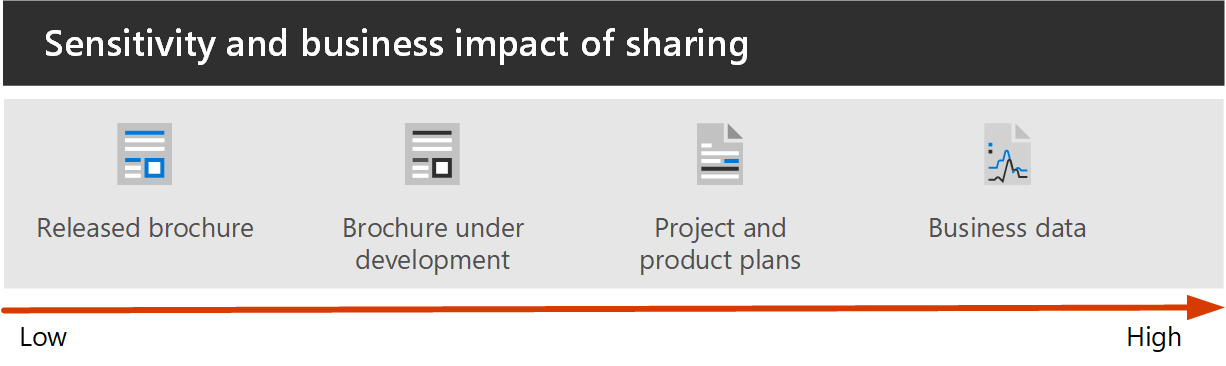
Voor alle hierboven genoemde scenario's kunt u Teams gebruiken om de informatie op te slaan, te delen en eraan samen te werken.
Gebruik deze mogelijkheden en functies van Microsoft 365 om veilige samenwerking te configureren:
| Product of onderdeel | Functie | Licentieverlening |
|---|---|---|
| Microsoft Defender voor Office 365 | Veilige bijlagen voor SharePoint, OneDrive en Microsoft Teams; Veilige documenten; Veilige koppelingen voor Teams | Microsoft 365 E1, E3 en E5 |
| SharePoint | Beleid voor site- en bestandsdeling, machtigingen voor het delen van sites, koppelingen voor delen, toegangsaanvragen, instellingen voor het delen van sitegasten | Microsoft 365 E1, E3 en E5 |
| Microsoft Teams | Gasttoegang, privéteams, privékanalen, gedeelde kanalen | Microsoft 365 E3 en E5 met een Microsoft Teams Enterprise licentie |
| Microsoft Purview | Vertrouwelijkheidslabels | Microsoft 365 E3 en E5 |
| Microsoft Syntex - Geavanceerd beheer van SharePoint | Sitetoegangsbeperkingen, beleid voor voorwaardelijke toegang voor sites, standaard vertrouwelijkheidslabels voor bibliotheken | Microsoft Syntex - Geavanceerd beheer van SharePoint |
Framework voor samenwerkingsgovernance voor Teams en Microsoft 365
Microsoft 365 biedt veel opties voor het beheren van uw samenwerkingsoplossing. We raden u aan deze implementatie-inhoud te gebruiken naast de inhoud van de samenwerkingsgovernance om de beste samenwerkingsoplossing voor uw organisatie te maken.
Teams beveiligen voor gevoelige en zeer gevoelige gegevens
Voor het beheren van toegang tot informatie met verschillende gevoeligheden hebben we drie verschillende beveiligingslagen ontwikkeld voor Teams. U kunt een van deze lagen aanpassen om beter te voldoen aan de behoeften of uw bedrijf.

Deze lagen ( basislijn, gevoelig en zeer gevoelig ) verhogen geleidelijk de beveiligingen die helpen bij het voorkomen van oversharing en potentiële informatielekken, zoals wordt weergegeven in de volgende tabel.
| - | Basislijnlaag | Gevoelige laag | Zeer gevoelige laag |
|---|---|---|---|
| Openbaar of privéteam | Hetzij | Privé | Privé |
| Niet-geverifieerd delen | Toegestaan | Geblokkeerd | Geblokkeerd |
| Bestandsdeling | Toegestaan | Toegestaan | Beperkt tot personen in het team. |
| Teamlidmaatschap | Iedereen kan deelnemen aan openbare teams. Goedkeuring van teameigenaar vereist om deel te nemen aan privéteams. |
Goedkeuring van teameigenaar vereist om deel te nemen. | Goedkeuring van teameigenaar vereist om deel te nemen. |
| Documentversleuteling | Beschikbaar met vertrouwelijkheidslabel | ||
| Delen met gasten | Toegestaan | Kan worden toegestaan of geblokkeerd | Kan worden toegestaan of geblokkeerd |
| Niet-beheerde apparaten | Geen beperking | Alleen-webtoegang | Geblokkeerd |
Het configureren van deze lagen omvat:
- Instellingen configureren in Teams voor gasttoegang en privé- en gedeelde kanalen
- Instellingen configureren op de gekoppelde SharePoint-site van een team voor intern delen en delen met gasten, sitetoegang en het delen van koppelingen
- Voor de gevoelige en zeer gevoelige lagen configureert u vertrouwelijkheidslabels om de teams te classificeren en beheert u het delen van gasten en de toegang vanaf onbeheerde apparaten
- Voor de zeer gevoelige laag configureert u een vertrouwelijkheidslabel om de documenten te versleutelen waarop deze is toegepast
Begin met de basislijnlaag en voeg vervolgens teams toe die de gevoelige en zeer gevoelige lagen gebruiken om de gegevens in uw organisatie te beschermen. Bekijk deze resources om aan de slag te gaan:
- Teams met basisbescherming configureren
- Teams met bescherming voor vertrouwelijke gegevens configureren
- Teams met bescherming voor zeer vertrouwelijke gegevens configureren
Delen met personen buiten uw organisatie
Mogelijk moet u informatie over eventuele vertrouwelijkheid delen met personen buiten uw organisatie. Dit kan variëren van het delen van één document met één persoon tot het samenwerken aan een groot project met een grote partnerorganisatie of freelancers uit de hele wereld. In Microsoft 365 kan dit bereik van extern delen eenvoudig worden uitgevoerd en met de juiste beveiligingsmaatregelen om uw gevoelige informatie te beschermen.
Lees deze artikelen om u te helpen aan de slag te gaan met het instellen van uw omgeving voor samenwerking met personen buiten uw organisatie:
- Samenwerken aan documenten voor het delen van afzonderlijke bestanden van mappen.
- Samenwerken op een site om samen te werken met gasten op een SharePoint-site.
- Samenwerken als een team om samen te werken met gasten in een team.
- Samenwerken met externe deelnemers in een kanaal om samen te werken met personen buiten de organisatie in een gedeeld kanaal.
Afhankelijk van de gevoeligheid van de informatie die wordt gedeeld, kunt u beveiligingsmaatregelen toevoegen om overbeharing te voorkomen. Lees deze artikelen om u te helpen bij het instellen van de beveiliging die u nodig hebt voor uw organisatie:
- Aanbevolen procedures voor het delen van bestanden en mappen met niet-geverifieerde gebruikers
- Het beperken van de onopzettelijke blootstelling van bestanden bij het delen met personen buiten uw organisatie
- Een beveiligde omgeving voor het delen met gasten maken
Als u een groot project hebt met een partnerorganisatie, kunt u gedeelde kanalen of Azure Rights Management gebruiken om de personen buiten uw organisatie te beheren met wie u moet samenwerken.
Training voor beheerders
Deze trainingsmodules van Microsoft Learn kunnen u helpen de samenwerkings-, governance- en identiteitsfuncties in Teams en SharePoint te leren kennen.
Teams
- MS-700 De omgeving voorbereiden voor een Microsoft Teams-implementatie
- MS-700 Aan de slag met het beheren van Microsoft Teams
- MS-700 Chat, teams, kanalen en apps beheren in Microsoft Teams
Identiteit en toegang
- Identiteit en toegang beheren in Microsoft Entra ID
- Identiteiten en governance voor Azure-beheerders beheren
Training voor eindgebruikers
Deze trainingsmodules kunnen uw gebruikers helpen Teams, groepen en SharePoint te gebruiken voor samenwerking in Microsoft 365.
| Teams | SharePoint |
|---|---|
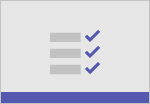
Een team maken met sjablonen |
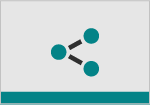
Bestanden maken en delen in een bibliotheek |
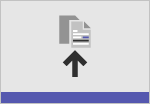
Bestanden uploaden en delen |
|
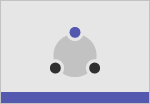
Samenwerken in teams en kanalen |
Illustraties
Deze afbeeldingen laten zien hoe groepen en teams communiceren met andere services in Microsoft 365 en welke governance- en nalevingsfuncties beschikbaar zijn om u te helpen deze services in uw organisatie te beheren.
Groepen in Microsoft 365 voor IT-architecten
Wat IT-architecten moeten weten over Microsoft 365-groepen
| Item | Beschrijving |
|---|---|
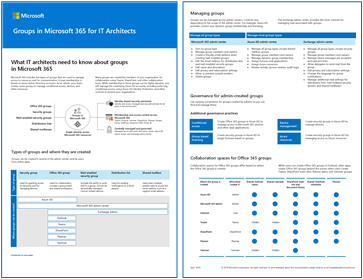
PDF |Visio Bijgewerkt in augustus 2023 |
Deze illustraties tonen verschillende soorten groepen, hoe ze worden gemaakt en beheerd, en enkele aanbevelingen voor beheer. |
Microsoft Teams en gerelateerde productiviteitsservices in Microsoft 365 voor IT-architecten
De logische architectuur van productiviteitsservices in Microsoft 365, geleid door Microsoft Teams.
| Item | Beschrijving |
|---|---|
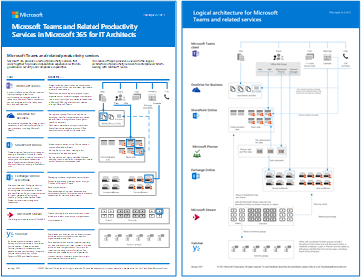
PDF |Visio Bijgewerkt September 2023 |
Microsoft biedt een pakket met productiviteitsservices die samenwerken met behulp van functies voor gegevensbeheer, beveiliging en compliance. Deze reeks illustraties biedt een overzicht van de logische architectuur van productiviteitsservices voor ondernemingsarchitecten, geleid door Microsoft Teams. |
Volgende stappen
Wanneer u klaar bent om een beveiligde samenwerkingsomgeving in te stellen, voert u de volgende stappen uit:
- Configureer de drie verschillende beveiligingslagen voor Teams.
- Configureer instellingen voor het delen van informatie over gevoeligheid met personen buiten uw organisatie.
Zie ook
Documentatie over Microsoft 365-beveiliging